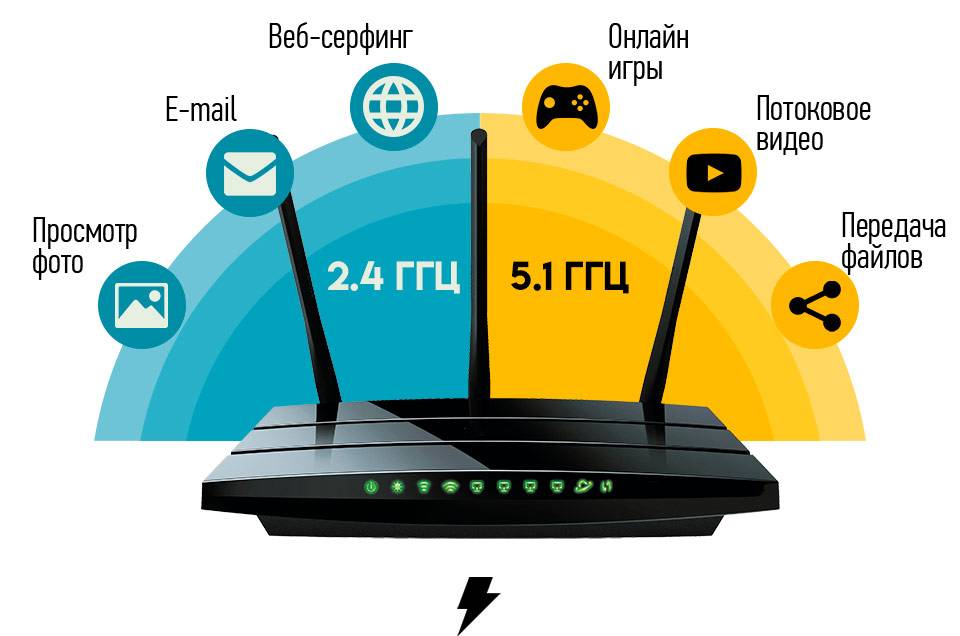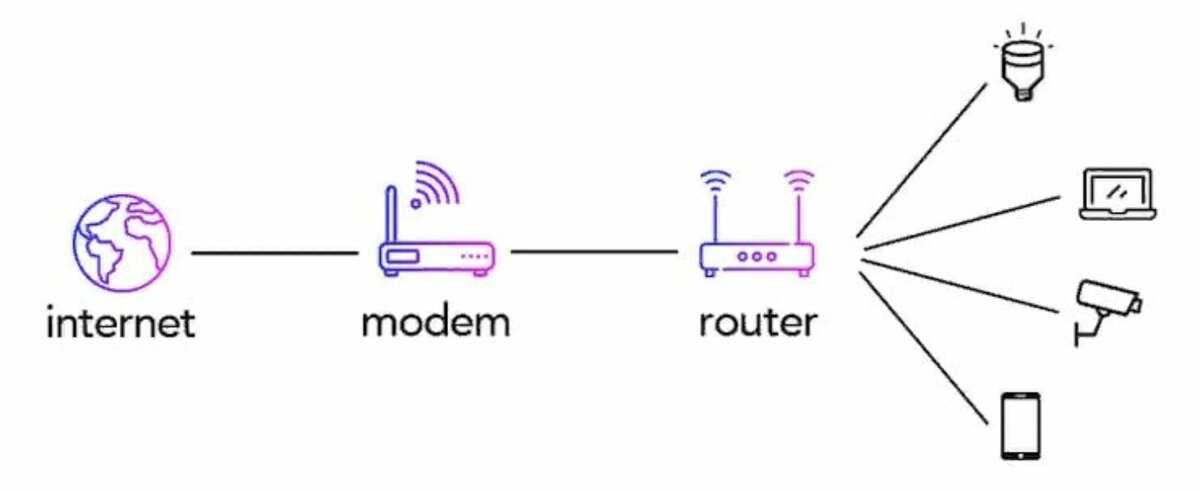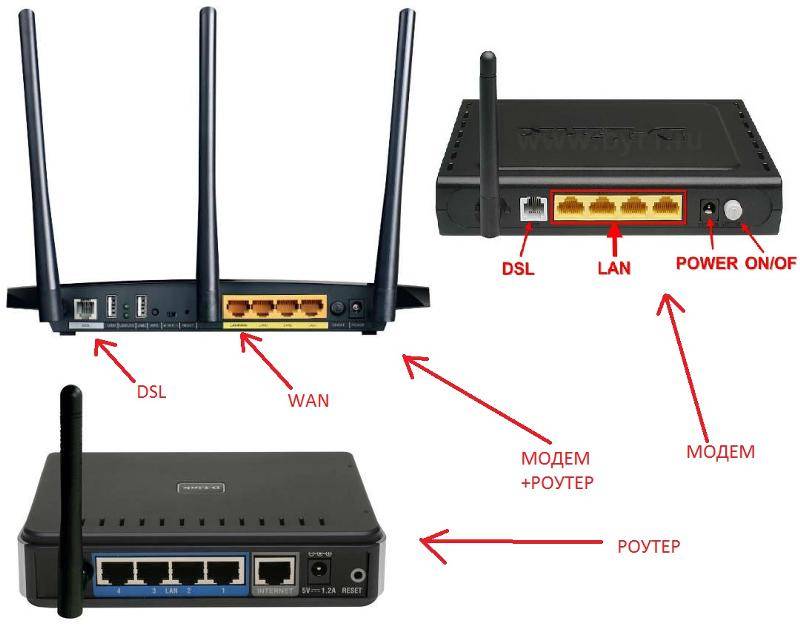Какой маршрутизатор, роутер выбрать?
Маршрутизатор и роутер — существует ли разница между ними
Роутер: что это за устройство и как оно работает?
Точки доступа для профессиональных беспроводных сетей
Не нужно трогать настройки роутера
Предполагается, что настройку оборудования лучше оставить профессионалам и ваше вмешательство способно только навредить работоспособности сети. Обычный способ представителей провайдера (и сисадминов) запугать пользователя, чтобы снизить вероятность неправильных настроек и последующих вызовов на дом.
Понятно, что если вы вообще не представляете, о чём там речь, лучше ничего не трогать, но даже непрофессионал вполне способен изменить некоторые настройки, повысив защищённость, надёжность и производительность сети. Хотя бы зайдите в веб-интерфейс и ознакомьтесь с тем, что там можно изменить — но если вы не знаете, что это даст, лучше оставьте всё как есть.
В любом случае есть смысл внести четыре поправки, если они уже не сделаны в настройках вашего роутера:
1) По возможности переключайтесь на новый стандарт — если его поддерживает как роутер, так и ваши устройства. Переход с 802.11n на 802.11ac даст существенный прирост скорости, как и переключение с более старых 802.11b/g на 802.11n.
2) Поменяйте тип шифрования. Некоторые установщики до сих пор оставляют домашние беспроводные сети либо полностью открытыми, либо с устаревшим стандартом шифрования WEP. Обязательно нужно поменять тип на WPA2 c шифрованием AES и сложным длинным паролем.
3) Измените логин и пароль по умолчанию. Практически все провайдеры при установке нового оборудования оставляют эти данные по умолчанию — если только их специально не попросить о смене. Это общеизвестная «дыра» домашних сетей, и любой хакер для начала обязательно попробует воспользоваться именно ею.
4) Отключите WPS (Wi-Fi Protected Setup). Технология WPS обычно включена в роутерах по умолчанию — она предназначена для быстрого подключения совместимых мобильных устройств к сети без ввода длинных паролей. Вместе с тем WPS делает вашу локальную сеть очень уязвимой для взлома путём метода «грубой силы» — простого подбора пин-кода WPS, состоящего из 8 цифр, после чего злоумышленник без проблем получит доступ к ключу WPA/WPA2 PSK. При этом из-за ошибки в стандарте достаточно определить всего 4 цифры, а это уже всего 11 000 сочетаний, и для взлома понадобится перебрать далеко не все из них.
Как работает роутер
Зачем в квартире нужен Wi-Fi роутер мы разобрались. Теперь давайте выясним, как же он работает.
Итак, провайдер завёл к вам в квартиру кабель и выдал внешний IP-адрес. Он будет выглядеть, например, так: 130.180.210.32. Но, скорее всего, адрес будет динамический – то есть при каждом подключении вам будет присваиваться новый. Эти цифры – ваш адрес в интернете. Когда вы отправляете запрос, он уходит в сеть с этого адреса и на этот же адрес приходит ответ.
Если же вы попытаетесь подключить к сети одновременно два компьютера, использующих один и тот же IP, возникнет конфликт IP-адресов – сервера в интернете не будут знать на какой из двух компьютеров нужно передать данные. Получится, что запрос отправил один компьютер, а сервер переслал данные на другой. В результате невозможно открыть сайт или скачать файл. Два устройства с одним IP-адресом в сети работать не могут. Это примерно то же самое, как если бы на улице было бы два дома с одинаковым номером.
Для решения этой проблемы мы приобретаем роутер и настраиваем на нём подключение к интернету. Роутер будет использовать внешний IP, предоставленный провайдером, и обмениваться данными с серверами в интернете.
Чтобы ваши ПК и прочие гаджеты смогли выходить в интернет, потребуется подключить их к роутеру. Компьютеры обычно соединяются с ним по кабелю, а мобильные устройства и ноутбуки по Wi-Fi. Программное обеспечение роутера настроено таким образом, что каждому из этих устройств присваивается внутренний сетевой адрес. Обычно он имеет вид 192.168.0.2, 192.168.0.3 и так далее. Эти адреса из интернета не видны, их видит только ваш маршрутизатор. Сам он в этом случае использует внутри сети адрес 192.168.0.1.
Получается, что у роутера одновременно два адреса – внутрисетевой и внешний. По внутреннему адресу ваши устройства передают запросы на роутер, адресованные удалённым серверам в интернете. Он запоминает, с какого внутреннего адреса пришёл запрос и передаёт его дальше, используя внешний IP. На этот адрес приходит ответ. Поскольку роутер запомнил, какой именно компьютер внутри сети запрашивал данные, то он тут же передаёт ответ по назначению. Этот процесс и называется маршрутизацией. Таким образом, роутер делает возможным одновременное подключение к интернету десятков устройств, используя всего лишь одно внешнее подключение.
Откуда путаница?
Да ниоткуда, многие люди привыкли уже и к тому, и к тому названию. Большая часть людей это домашнее устройство называет роутером – ужилось у нас так. Это для примера взять слово «модем» – в быту обозначает и диал-ап, и 3G USB и ADSL. Т.е. истинно народное слово – «роутер». Да и профи его используют намного чаще.
С другой стороны, есть официальная часть. Так в вузе нас учили грамотному слову «маршрутизатор». Так пишут в технической литературе, где требуется формальный слог. Так же подхватили и магазины:
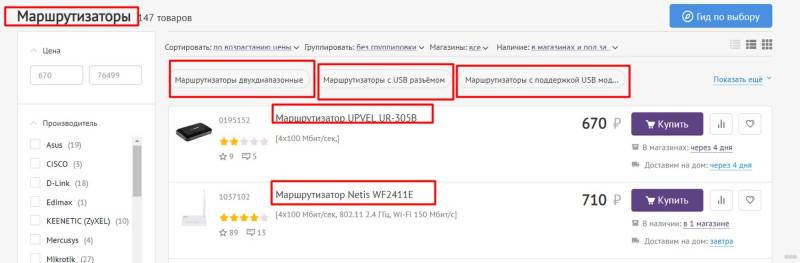
При этом сами консультанты этих же магазинов будут называть их «роутерами». Итого на бумаге – маршрутизатор, на словах – роутерах. Скорее в народе путаница возникла именно на этом контрасте. Скорее про такую зависимость еще никто не писал, так что почти первоисточник)
Стандарты беспроводной сети
При покупке роутера необходимо предварительно ознакомиться с его техническими характеристиками и возможностями.
Стандарты Wi-Fi определяют скорость и безопасность работы. Они сложились исторически. К существующим стандартам постепенно добавлялись новые требования к оборудованию.
На сегодняшний день выделены следующие типы: 802.11 b, 802.11 g, 802.11 i, 802.11 n.
Первый из них до сих пор используется там, где потребительское оборудование не поддерживает более продвинутые стандарты. Для него характерны невысокая по сегодняшним меркам скорость обмена (до 11 Мбит / с) и низкий уровень безопасности. Диапазон ограничен 50 метрами.
Стандарт 802.11 g значительно увеличил скорость обмена данными (до 54 Мбит / с). Уровень защиты повышен благодаря совместимости стандарта с новыми криптографическими протоколами.

В стандарте 802.11n заявленная разработчиками скорость составляет 600 Мбит / с, уровень защиты высокий. Дальность действия достигает 100 метров.
Маршрутизаторы, поддерживающие новейшие стандарты, требуют правильной настройки и совместимости с оборудованием, с которым они собираются работать.
Что такое это такое
Никто не станет взламывать мою домашнюю сеть
Более того, почему-то упорно циркулирует мнение, что якобы небольшие беспроводные сети взломать сложнее, чем крупные, в чём есть крупица правды, но в целом это тоже миф. Очевидно, это утверждение основано на том, что у мелких локальных сетей ограниченная дальность распространения сигнала, поэтому достаточно понизить его уровень, и хакер просто не сможет обнаружить такую сеть из припаркованного рядом автомобиля или кафе по-соседству.
Возможно, когда-то это было так, но сегодняшние взломщики оснащены высокочувствительными антеннами, способными принять даже самый слабый сигнал. И тот факт, что у вас на кухне планшет постоянно теряет связь, вовсе не означает, что хакеру, сидящему в машине за два дома от вас, не удастся покопаться в вашей беспроводной сети.
Что же касается мнения, что взлом вашей сети не стоит потраченных усилий, то это совсем не так: в ваших гаджетах хранится море всевозможной персональной информации, которая, как минимум, позволит злоумышленнику от вашего имени заказать покупки, получить кредит, или, воспользовавшись методами социальной инженерии, добиться ещё более неочевидных целей вроде проникновения в сеть вашего работодателя или даже его партнёров. При этом отношение к сетевой безопасности у простых пользователей сегодня настолько пренебрежительное, что взломать домашнюю сеть не составит особого труда даже для новичков.
Разница между моделями

Прежде всего, устройства относятся к разному классу, и здесь даже есть интересная особенность с их именованием.
- Бытовые – компактные модели, предназначенные для использования в квартирах или маленьких офисах. Они рассчитаны на небольшое количество подключаемых устройств, а при их производстве во главу ставится простота настройки и дизайн, поскольку большинство потребителей будет выбирать устройство именно по нему. К слову, именно в отношении бытовых моделей обычно применяется слово «роутер».
- Коммерческие – высоконадежные маршрутизаторы для установки на объектах, где бесперебойный, стабильный и защищенный доступ к интернету является крайне важным. Зачастую они позволяют подключаться к интернету не только по кабелю (тому, который проводит провайдер), но и через SIM-карту по 3G/4G/LTE и имеют функцию автоматического переключения между каналами при пропадании сигнала на одном из них.
- Провайдерские – специальные коммерческие маршрутизаторы, которые используются провайдерами для подключения квартир или офисов. Отличаются большим количеством портов, простым дизайном и наличием специальных функций и портов, например SFP-порта для оптического кабеля (отдельного способа высокоскоростного подключения), двух встроенных блоков питания и других. Но самое главное, чем отличается маршрутизатор провайдерского класса от других (по крайней мере, для обычного пользователя) – отсутствие Wi-FI модуля – оператору попросту незачем обеспечивать беспроводной доступ. Возможно, именно поэтому такие устройства обычно называются именно маршрутизаторами, а не роутерами.
Что такое маршрутизатор?
Маршрутизаторами называют оборудование для перенаправления пакетов данных с 1 или нескольких сетей, т. е. их маршрутизации. Чаще всего он нужен для соединения между локальной сетью и интернетом. Типы маршрутизаторов бывают разными. Выясним, какие отличия между ними:
- профессиональные — предназначенные для промышленных целей и расположенные на магистральных каналах;
- корпоративные (или офисные) — нужные для организации внутренней сети предприятия;
- модели попроще и подешевле – для малых предприятий и дома, они намного дешевле своих профессиональных аналогов и компактней, тем не менее, для полноценного использования их функционала более чем достаточно.
В чем разница между коммутатором и маршрутизатором?
Промышленные маршрутизаторы используются для одновременного подключения тысяч и миллионов абонентов, и использовать их для домашней сети как минимум неразумно.
В простых домашних устройствах чаще всего нет необходимости в подключении более чем 10-15 клиентов и сопряжении нескольких провайдеров, поэтому такие опции редко присутствуют в продаваемых маршрутизаторах, иначе их цена была бы намного больше. Обычно маршрутизаторы используются для следующих целей:
- Развертывание беспроводной сети с целью организации доступа к интернету подсоединенным пользователям.
- Объединение нескольких сетей в одну.
- Создание облачного диска с целью обмена информацией между подсоединенными пользователями.
- Установка сетевого экрана, необходимого для защиты WiFi соединения.
- Контроль трафика: внесение страниц, к которым доступ разрешен, в белый список, а сайтов, вход на которые запрещен – в черный. Эти правила будут действовать для всех подключенных клиентов.
Для того, чтобы маршрутизатор начал раздавать интернет, нужно сначала подсоединить к нему кабель провайдера (некоторые модели поддерживают присоединение модема, т. е. в данном случае расшаривается беспроводной 3G или 4G интернет). После запуска оборудования к нему можно подключать стационарные ПК, ноутбуки, планшеты, телефоны, игровые приставки, телевизионные приставки или сами телевизоры. Главное условие – наличие встроенного или внешнего WiFi модуля.
Компьютеры, телевизоры или приставки лучше всего подключать к маршрутизатору посредством кабеля – так будет достигнута наилучшая скорость соединения и бесперебойный сигнал. Однако многие современные модели способны на высокоскоростную работу и без кабелей. В оборудовании хранится так называемая таблица маршрутизации, содержащая в себе информацию о путях между устройствами сети и другому сетевому оборудованию.
Подключение и установка
Существует два основных способа подключения — Ethernet и ADSL. Как правило, варианты подключения зависят от поставщика интернет-услуг.
Ethernet
В данном способе нужно подключить роутер к интернет-кабелю, который предоставляет провайдер. Здесь нет необходимости в использовании дополнительных девайсов — нужно купить роутер и на компьютере должна быть сетевая карта. Установка будет достаточно простой — операционная система обычно содержит все необходимые настройки.
Как подключить:
- Необходимо вытащить кабель, присоединенный к сетевой карте компьютера, и вставить его в соответствующее гнездо роутера.
- Подсоединить другой кабель от маршрутизатора к компьютеру.
- Включить в роутер в розетку (220В).
- Включить оба устройства с помощью кнопок питания и дождаться загрузки.
Для настройки подключения через беспроводную сеть необходимо выполнить аналогичные действия, используя имя сети и пароль. После чего нужно выполнить стандартные настройки с помощью админпанели.
ADSL
Здесь подключение осуществляют с помощью дополнительного девайса — ADSL-модема.
- Необходимо подключить кабель от маршрутизатора к телефонной линии. Это довольно старый способ, и для лучшей оптимизации предусмотрели связь роутера и коммутатора, что дает возможность не занимать телефонные линии.
- С помощью Ethernet-кабеля нужно соединить роутер и компьютер.
- После этого включают компьютер и модем в сеть, нажимают на кнопки питания и ждут загрузку.
Если всё сделано правильно — будет получен доступ к интерфейсу маршрутизатора и возможность его настройки. Если все вроде бы настроено корректно, но доступа нет, — нужно проверить настройки операционной системы.
В чем разница между вариантами
Если есть выбор — лучше использовать Ethernet. Это более простой и современный способ подключения не требующий приобретения и установки дополнительных устройств.
Разница между ними очевидна — подключение через модем считается более устаревшим и неудобным вариантом, к тому есть существенные ограничения при наличии дома нескольких устройств с разными адресами сетевых настроек.
Другие способы подключения
Существуют и более современные варианты, которые только набирают популярность у пользователей.
3G/4G — скоростное качественное соединение, работающее от сим-карты и используемое мобильными, а не компьютерными интернет-сетями.
GPON — связь осуществляется с помощью пассивных оптоволоконных сетей. Предусматривают специальный порт для кабеля и предоставляют довольно высокую скорость интернета.
В чем разница между разными подключениями к интернету, как подключить роутер или любое другое устройство к сети — ответы на эти и многие другие вопросы предоставлены в данной статье. Пользуясь инструкциями, советами и рекомендациями можно самостоятельно настроить домашний интернет в максимально удобных вариантах и любыми способами.
Как вам статья?
Нужна консультация
На какие параметры стоит обращать внимание при выборе уличного Wi-Fi маршрутизатора
Если пользователь собирается приобрести уличный роутер Wi-Fi, то перед покупкой нужно обратить внимание на технические характеристики оборудования:
важно обратить внимание на то, какое количество устройств может подключиться к точке доступа одновременно. Для дома и дачи можно взять устройство, где максимальное количество подключенных девайсов будет составлять не более 10 Если оборудование приобретается для кафе или ресторана, то лучше отдать предпочтение маршрутизатору, где количество одновременно подключенных устройств будет более 50; возможность вести контроль над трафиком
Важным моментом будет функция, которая позволяет ограничивать загрузку запрещенного контента; возможность создания домашней страницы для входа в беспроводную сеть
Данная опция является обязательной, если оборудование будет использоваться в коммерческих целях; возможность одинакового распределения скорости по каналам Download и Upload
Важным моментом будет функция, которая позволяет ограничивать загрузку запрещенного контента; возможность создания домашней страницы для входа в беспроводную сеть. Данная опция является обязательной, если оборудование будет использоваться в коммерческих целях; возможность одинакового распределения скорости по каналам Download и Upload.
Важно! Это основные технические характеристики для Wi-Fi, на которые следует обращать внимание. Помимо этого, еще одними важными параметрами будут используемые порты, степень пыле и влагозащиты, а также радиус покрытия
Порты
Уличный вай-фай роутер использует только один порт для подключения LAN. В моделях средней ценовой категории его скорость равняется 100 Мб/сек. Если покупать более дорогое оборудование, то скорость передачи данных по порту LAN составит 1 Гб/сек.
LAN порт
Радиус покрытия
В первую очередь нужно обратить внимание на мощность передатчика. Оптимальным вариантом будет 20 dBm. При таких параметрах покрытие осуществляется на расстояние до 300 м
Также нужно обратить внимание на чувствительность приемника, она должна быть не ниже 90 dB
При таких параметрах покрытие осуществляется на расстояние до 300 м
Также нужно обратить внимание на чувствительность приемника, она должна быть не ниже 90 dB
Степень пыле и влагозащиты
Wi-Fi маршрутизатор уличный должен иметь максимальный уровень защиты от пыли и влаги. Необходимо, чтобы он был оснащен влагозащитным корпусом. При попадании внутрь влаги и пыли начинают окисляться контакты, вследствие этого выходит из строя системная плата роутера.
Важно! На упаковке устройства и в руководстве пользователя должна значиться информация о степени влагозащиты и устойчивости к атмосферным явлениям. Так, класс влагозащиты должны быть не менее IP65. Помимо этого, устройство должно выдерживать электростатический разряд мощностью до 15 кВт
Также оборудование должно быть рассчитано на удар молнии мощностью более 6 кВт
Помимо этого, устройство должно выдерживать электростатический разряд мощностью до 15 кВт. Также оборудование должно быть рассчитано на удар молнии мощностью более 6 кВт.
Что такое роутер и для чего он нужен
Критерии выбора
Есть общие критерии выбора, которые актуальны во все времена. Они не зависят от новых технологий и тенденций. Учитывать их нужно, иначе будет велика вероятность столкнуться с необходимостью покупки нового маршрутизатора уже спустя год или даже через полгода.
Беда не в том, что он сломается, первая попавшаяся модель может не соответствовать твоим запросам и не тянуть возложенные на нее задачи.
Простой пример: ты поймешь, что тебе не хватает 100 Мбит в секунду и захочешь переключиться на другой тариф. Но с разочарованием поймешь, что твой роутер тебя ограничивает, сейчас такие часто встречаются, особенно среди недорогих. Тогда придется забыть о повышении, довольствуясь чем есть, либо вновь выбирать маршрутизатор.
WAN — как подключается

Важно знать, каким образом осуществляется подключение. WAN — тот порт, через который поступает интернет
Он должен соответствовать типу кабеля, который завели на объект. Чаще всего это сетевой провод на коннектор RJ 45. На маршрутизаторе он обозначен WAN-Ethernet.
Встречается и такое, что интернет идет от линии телефонии, тогда используется коннектор меньшего размера RJ 11. В данном случае нужен маршрутизатор с обозначением ADSL, он идет на телефонный провод.
Если используется оптоволоконный интернет, то выбирай порт SFP. Чаще все поставщик услуги вешает коробку и заводит в нее оптику. Тогда от коробки должен пройти обычный сетевой.
Еще один вариант — раздача от USB-модема, маршрутизатор должен поддерживать работу с таким модемом.
Какая скорость
Как было сказано выше, некоторые модели, даже из недешевых, ограничивают до сотни Мбит в секунду. Получить из такого больше указанной скорости не получится, на скорость подключения по локальной сети, то есть через кабель, это тоже повлияет. Чтобы не столкнуться с ограничениями, выбирай порты 1 Гб, это обозначается как 10 / 100 / 1000.
Диапазон и Wi-Fi

Здесь есть три варианта:
- которые работают исключительно на частоте 2,4 ГГц, по стандарту 802.11b/ g/ n;
- два диапазона, 2,4 и 5 ГГц, 802.11b/ g/ n/ ac;
- поддерживающие 802.11ax, наиболее современные и дорогие.
На данный момент оптимальный выбор — второй вариант. Если есть необходимость в Wi-Fi 6 и возможность купить устройство подороже, то можно обратиться к третьему варианту.
Использование IPTV

Если у твоего провайдера есть услуга IPTV, и ты планируешь ей пользоваться, то устройство должно ее поддерживать. IPTV есть не на каждой модели, поэтому перед покупкой стоит обратиться к характеристикам.
Наличие USB-порта

Сейчас это не очень востребованная характеристика, поэтому на многих моделях USB-порт пропал. Людей, которым он нужен, становится все меньше, но для такого человека будет неприятно купить устройство без нужной функции. Такой порт нужен, чтобы подключить периферийное устройство, например, накопитель или принтер, также он может быть полезным для создания общего доступа. Без него не получится подключить USB-модем.
Число антенн

Вопреки мнению многих обывателей, число антенн не оказывает практически никакого влияния на радиус покрытия сети Wi-Fi. На это указывает влияние мощность антенн, она измеряется единицами dBi. Данный показатель ограничивается в конкретной стране на законодательном уровне, поэтому он примерно равный для любой модели. Выходит, если сигнал не достает до какой-то комнаты, то замена одного устройства на другое не поможет.
Есть вещи, на которые число антенн все-таки влияет, это скорость обмена данными между устройств, а также на передачу внутри беспроводной сети. Если интересует только последний параметр, то стоит отталкиваться не от количества антенн, а смотреть на их мощность. Однако, не все производители указывают данное значение.
Что такое роутер?
Дополнительные возможности роутера
Чтобы выбор роутера не разочаровал потребителя, необходимо учесть:
Мощность передатчика, так как именно этот показатель обеспечивает расширение зоны покрытия сигналом. Но стоит понимать, что увеличивать зону покрытия можно и путем корректного размещения датчика. Но все же, лучше подобрать изначально устройство, с соответствующими параметрами. Если необходимо обеспечить максимальное зону покрытия в одной плоскости, то есть на уровне 1 этажа, то стоит предпочесть модели с большим количеством антенн. Они обладают большим коэффициентом усиления, распределяя сигнал в стороны, но не позволяя ему существенно пробиться вверх или вниз
Если же необходимо обеспечить качественный сигнал на разных этажах здания, стоит обратить внимание на модели маршрутизаторов, имеющие коэффициент приближенный к 1. В этом случае зона покрытия прибора представляет собой сферу. В некоторых маршрутизаторах можно устанавливать дополнительные антенны, так как такое может потребоваться при специфической конструкции здания или использовании строительных материалов, обладающих поглощающими характеристиками
В некоторых маршрутизаторах можно устанавливать дополнительные антенны, так как такое может потребоваться при специфической конструкции здания или использовании строительных материалов, обладающих поглощающими характеристиками.
Дополнительные возможности роутера
Помимо обычного приема Интернета и его распределения между подключенными устройствами, маршрутизаторы в системе имеют дополнительные бутерброды, которые значительно упрощают жизнь.
- IPTV: Сейчас многие провайдеры предоставляют IP TV вместе с Интернет-пакетом. Там качество картинки лучше и каналов на несколько сотен больше. И ТВ-поток идет через роутер на телевизор.
- Мобильное приложение: новые модели маршрутизаторов поддерживают специальные программы. Загрузите программное обеспечение из Google Play или App Store. Таким образом, вы можете легко настроить устройство со своего телефона или планшета. Но самое интересное, что это можно сделать из любой точки мира, где есть Интернет.
- Разъем USB: туда можно подключить модем 4G / 3G. Но, помимо этого, есть возможность подключения жесткого диска. Итак, создайте свой собственный сервер, на который вы сможете загружать фильмы, фотографии, музыку. И смотрите, слушайте все это великолепие с любого устройства в локальной сети.
- Антивирусные программы — сильно нагружают операционную систему компьютера. Но на мощных роутерах можно установить любое антивирусное ПО. Таким образом вы защитите все устройства в локальной сети и полностью освободите ресурсы других устройств. Теперь нет долгой загрузки операционной системы.
- MU-MIMO — это технология, которая позволяет передавать информацию в локальной сети с максимальной скоростью в несколько потоков. Ну, например, без MU-MIMO — IEEE 802.11n имеет скорость передачи до 300 Мбит / с. Но при его использовании скорость увеличивается до 450 Мбит / с. Это помогает геймерам и геймерам уменьшить пинг и задержку беспроводной связи.
- Блокировка и контроль: если у вас дома есть дети, пожилые родители или вы просто хотите защитить свою семью от опасных сайтов, маршрутизатор может стать вашим защитником. Вы можете связать отдельные фильтры, которые защитят вас и вашу семью от контента для взрослых и опасного контента. Так что можно не бояться заразиться вирусом или попасть на какой-нибудь сайт, где обманывают людей.
Подведем итог
Для доступа к информации во всемирной паутине нужен договор с провайдером и сетевой кабель. Правда, подключить интернет-провод удастся только к одному компьютеру. Другие устройства (смартфоны, планшеты, ПК) останутся без интернета. Решить подобную проблему легко. На помощь придет специальная техника под названием router. Подобное оборудование имеет вид коробочки с одной или несколькими антеннами.

Router позволит растиражировать интернет-связь. К этому оборудованию подключается кабель провайдера. После выполнения несложных настроек роутер раздает Wi-Fi всем устройствам, находящимся в зоне его активности (в радиусе 50-150 метров). Правда, скорость передачи данных по беспроводному маршруту будет в два раза ниже, чем ее предоставляет провайдер. Именно поэтому многие покупают роутер с 4 или более LAN-разъемами, позволяющими подсоединить 4 или более проводов для тиражирования проводного интернета.
«Router» дополнительно создает локальную сеть, принимая интернет-связь по одному, «провайдерскому» кабелю. Он даже имеет DHCP-сервер, раздающий IP-адреса. За защиту передаваемых сведений отвечает брандмауэр и файервол.

На Вай-Фай рекомендуется поставить пароль, чтобы соседи не смогли подключиться и пользоваться чужой беспроводной связью (чем больше подключений, тем ниже скорость). Роутер работает в диапазоне частот, не вредящих здоровью человека.
Правда, скорость, качество интернета всецело зависят от провайдера, а не от технических характеристик оборудования под названием router. Роутер только дублирует (тиражирует) имеющуюся интернет-связь, но не улучшает ее.